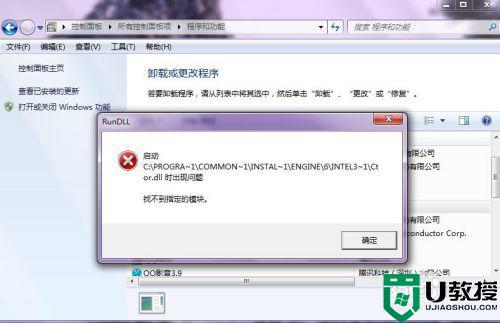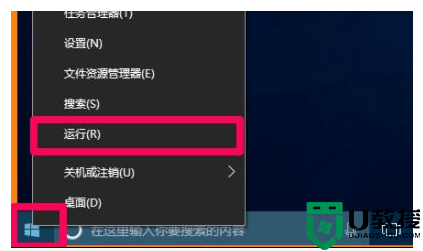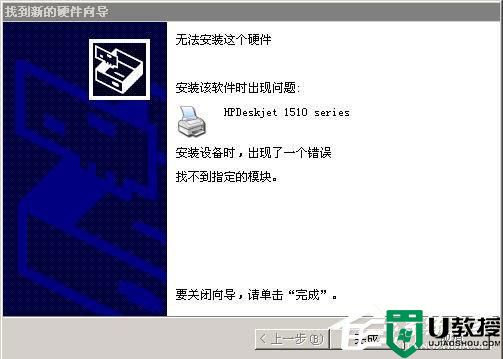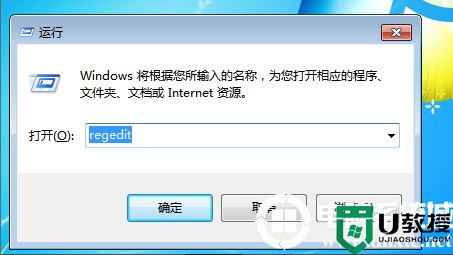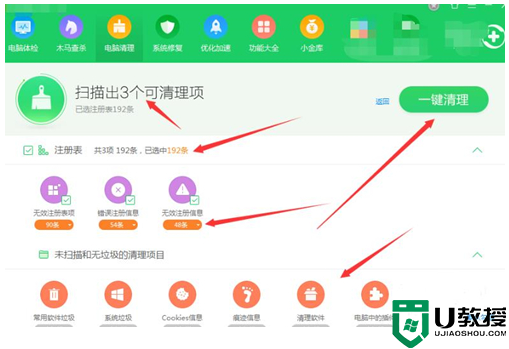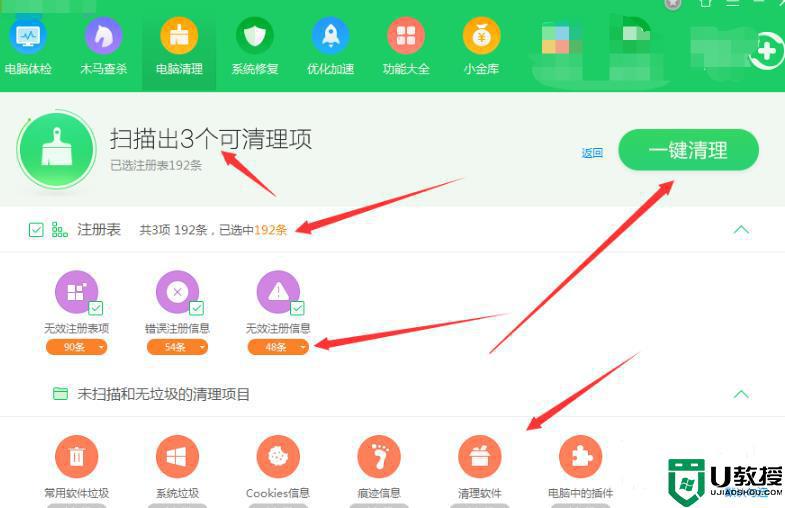电脑卸载软件找不到指定的模块怎么解决
由于系统中的电脑自带有一些应用程序,有些应用可能是用户所不需要的,因此就需要将其进行卸载,不过在电脑中卸载软件的过程中就会有提示软件找不到指定的模块出现,对此电脑卸载软件找不到指定的模块怎么解决呢?接下来小编就来告诉大家解决方法。
具体方法:
方法一:电脑清理法
1、打开电脑安装的安全软件(这里以360为例),点击“电脑清理”。
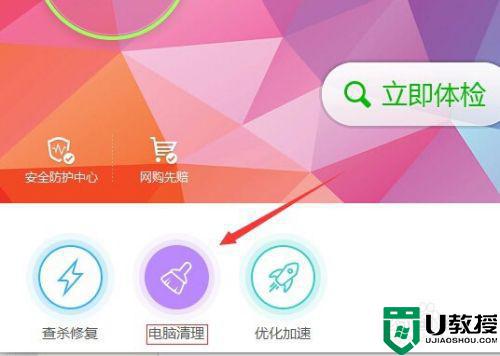
2、进入后找到“清理注册表”这项,然后在这项上打上勾。
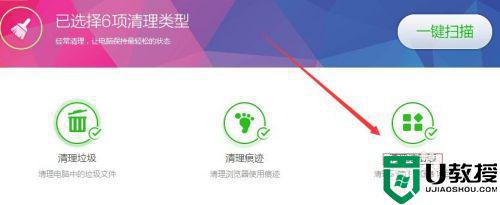
3、然后等待扫描,扫描完成后清理。完成后再次卸载。
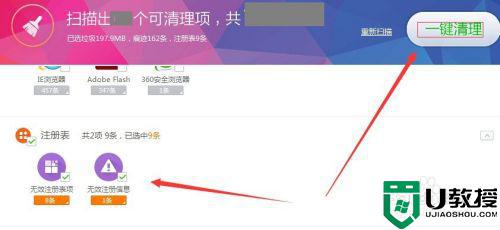
方法二:病毒查杀法
1、此方法是方法一的延伸,如果第一种卸载不了,很可能是电脑中了病毒或潜藏了木马。这时就需要查杀病毒的工具操作了(还是以360为例)。打开病毒查杀,然后点击”全盘扫描“。
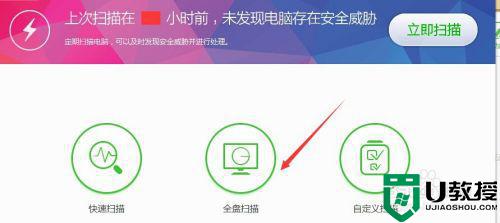
2、等待软件全新扫描,完成后有安全隐患的文件都会提示在电脑显示中,点击”一键清理“,清理完重启,一般重启后此软件的卸载项文件就自动消失了。
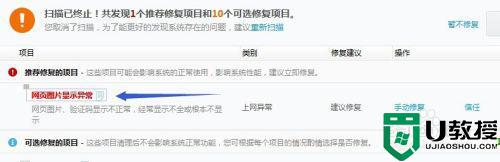
方法三:注册表情理法
1、如果电脑未安装有安全杀毒软件,那么可以使用手动删除注册表的方法了。打开搜索,输入”regedit“,然后确定。
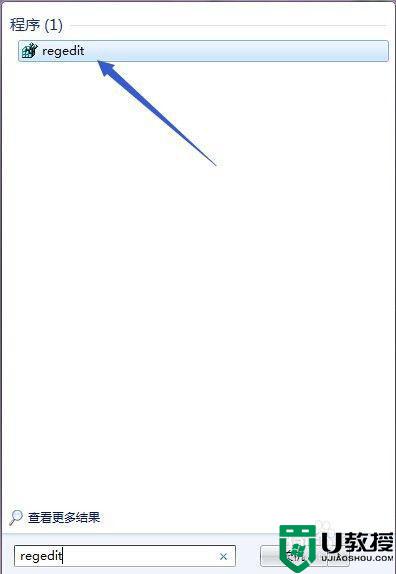
2、找到HKEY_CURRENT_USER\Software\Microsoft\Windows\CurrentVersion\Run内的项目中查找找不到指定模块的.dll文件删除。如果打开箱没有所包含与指定模块相关的文件时便要在HKEY_LOCAL_MACHINE\SOFTWARE\Microsoft\Windows\CurrentVersion\Run内继续寻找,这里可以试用一下注册表编辑查找功能。
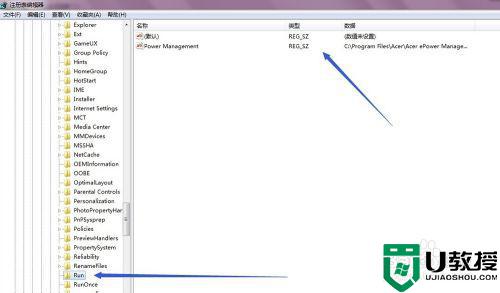
3、如果还没找到于指定相关模块的文件信息,那么你的电脑可能就是完全中毒了,如不影响使用时建议安装杀毒软件强力查杀,影响使用时建议重装系统。
以上就是关于电脑卸载软件找不到指定的模块解决方法了,有出现这种现象的小伙伴不妨根据小编的方法来解决吧,希望能够对大家有所帮助。